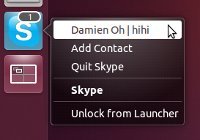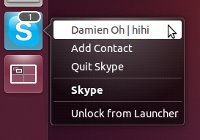 Если вы одновременно пользуетесь Skype и Ubuntu, вы знаете, что Skype плохо интегрируется в систему. Хотя Skype поставляется с настольным клиентом Linux, который вы можете установить в Ubuntu, он не интегрируется в системную тему и не использует панель системных уведомлений. Если вам нравится единый внешний вид Skype в Ubuntu (unity), вот как это сделать.
Если вы одновременно пользуетесь Skype и Ubuntu, вы знаете, что Skype плохо интегрируется в систему. Хотя Skype поставляется с настольным клиентом Linux, который вы можете установить в Ubuntu, он не интегрируется в системную тему и не использует панель системных уведомлений. Если вам нравится единый внешний вид Skype в Ubuntu (unity), вот как это сделать.
Skype-wrapper — это плагин, который интегрирует Skype с Unity. Он добавляет значок Skype в меню обмена сообщениями и элементы быстрого списка в панель запуска. Он также использует стиль уведомлений Unity для уведомления вас о входящих вызовах/сообщениях.
Установка
Откройте терминал и введите:
sudo add-apt-repository ppa:skype-wrapper/ppa sudo apt-get update sudo apt-get install skype-wrapper
Приведенные выше команды предполагают, что Skype уже установлен в вашей системе.
Запуск Skype-оболочки
Установив Skype и Skype-оболочку, вы обнаружите, что на вашем к
Contents
Установка
экземпляра Skype. Вам необходимо определить что есть что и запускать только Skype-обертку, а не Skype.1. Откройте диспетчер файлов Nautilus и перейдите к «usr/share/applications». Прокрутите список приложений вниз, пока не увидите два значка Skype.

2. Чтобы определить, какой из них какой, щелкните правой кнопкой мыши значок Skype и выберите «Свойства». Тот, который показывает «skype-wrapper» в поле «Команда», — это тот, который вам нужен. Перетащите этот значок в панель запуска Unity.
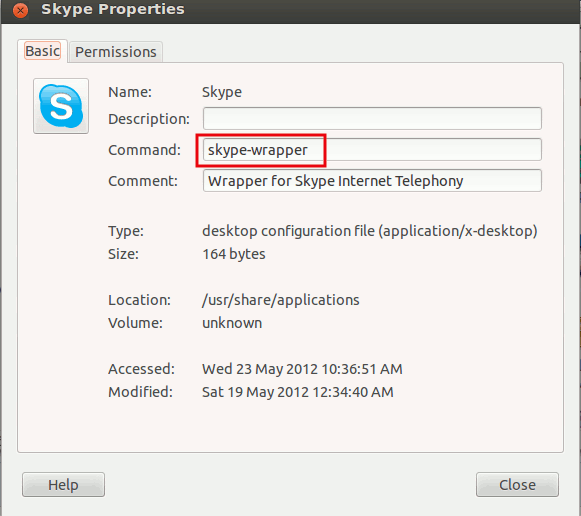
3. Нажмите на значок, чтобы запустить Skype. Появится всплывающее окно с предложением предоставить доступ к приложению Skype-Wrapper. Установите флажок «Запомнить этот выбор» и нажмите «Да».
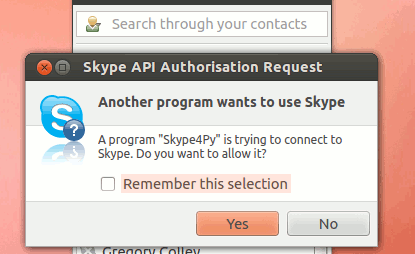
После авторизации вы должны увидеть запись Skype в меню обмена сообщениями, и любое входящее уведомление будет соответствовать стилю Unity.
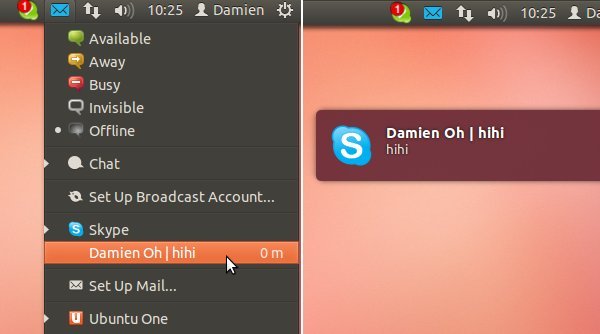
Если щелкнуть правой кнопкой мыши по значку Skype на панели запуска, также отобразятся элементы быстрого списка. Вы можете просмотреть входящее сообщение и добавить контакты.
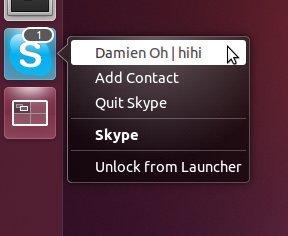
Skype-wrapper также имеет параметр «Настройки», позволяющий настроить его поведение. На панели инструментов найдите skype-wrapper, и вы увидите приложение «Настройки Skype-Wrapper». В настройках вы можете настроить события для отображения уведомлений и отображения процесса передачи файлов в панели запуска.
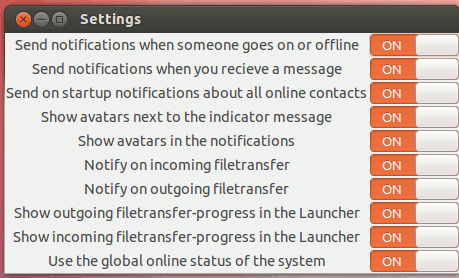
Удаление значка Skype из панели задач
После интеграции Unity осталась одна вещь, от которой вам нужно избавиться. Если вам не нравится зеленый значок Skype, который не сочетается с темой Unity, вы можете удалить его, удалив пакет «sni-qt». Обратите внимание, что некоторые другие приложения, такие как Dropbox, зависят от пакета «sni-qt» для отображения значка на панели задач, и удаление этого пакета также повлияет на эти приложения. Вот что вам нужно сделать:
sudo apt-get remove sni-qt
При следующем запуске оболочки Skype зеленого значка Skype больше не будет.
Удаление Skype-обертки
Чтобы полностью удалить оболочку Skype со своего компьютера, сначала откройте опцию Skype и перейдите в «Public API» (последняя опция на левой боковой панели). Выберите «Skype4Py» и нажмите «Удалить».
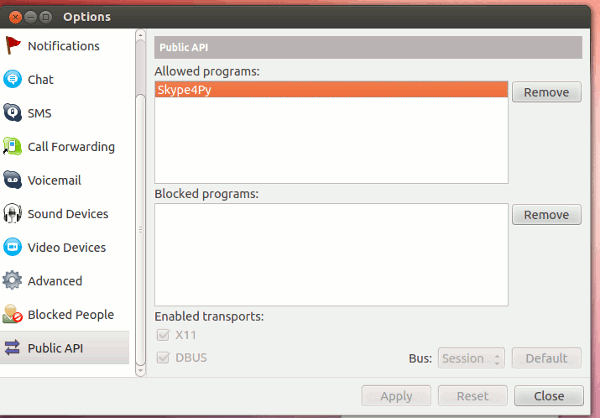
Далее удалите skype-wrapper со своего компьютера:
sudo apt-get autoremove skype-wrapper
Вот и все.